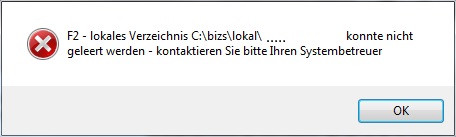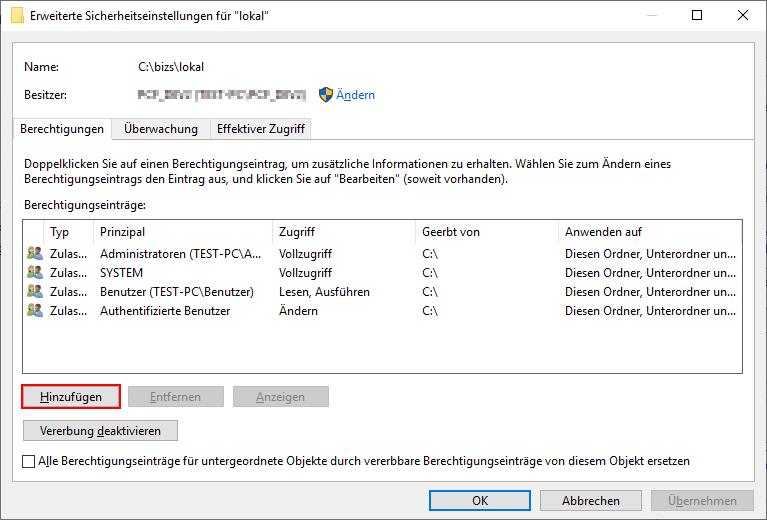Meldung: „Lokales Verzeichnis … konnte nicht gefunden werden“
Wenn Sie beim Start von BIZS die Meldung erhalten, das ein lokales Verzeichnis nicht geleert werden konnte, liegt es an fehlenden Berechtigungen der Anwendung.
BIZS versucht bei jedem Start, nicht mehr benötigte Daten aus Ihrem lokalen Verzeichnis zu entfernen.
Die Zugriffsberechtigungen für dieses lokale Verzeichnis können Sie wie folgt anpassen:
Lokalen Pfad ermitteln: In der BIZS Anmeldemaske öffnen Sie die Einstellungen.
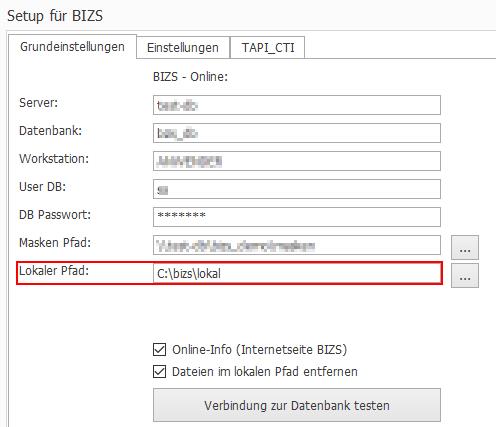
Öffnen Sie einen Windows Datei Explorer und wechseln zu dem angegebenen lokalen Pfad.Rufen Sie mit der rechten Maustaste die Eigenschaften auf.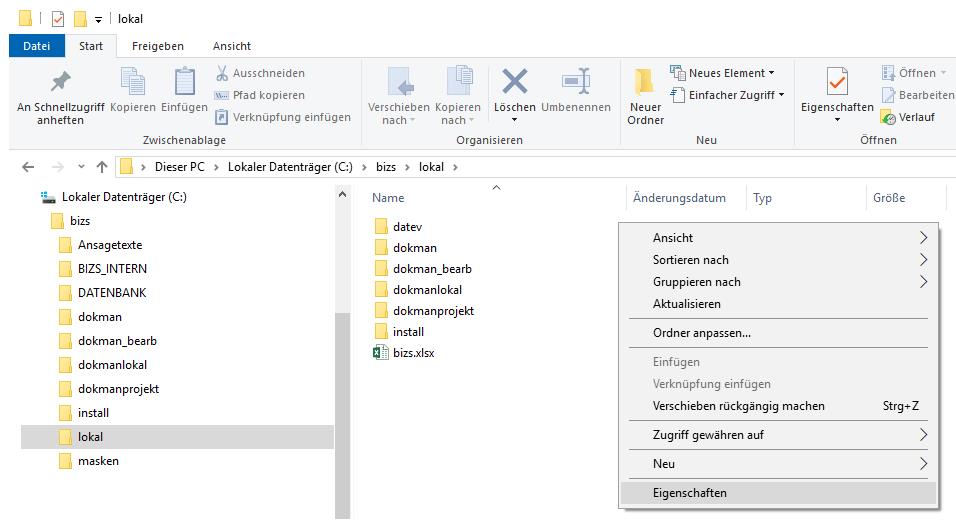
Wechseln Sie zu dem Register “Sicherheit” und rufen die Konfiguration “Erweitert” auf.
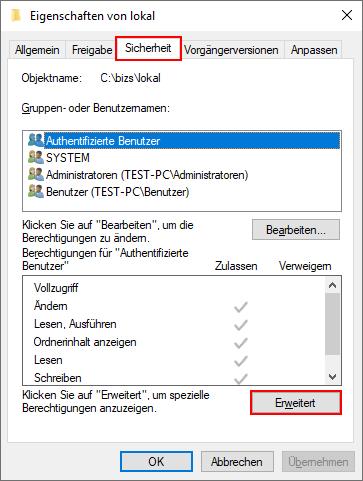
Wählen Sie “Prinzipal auswählen”.
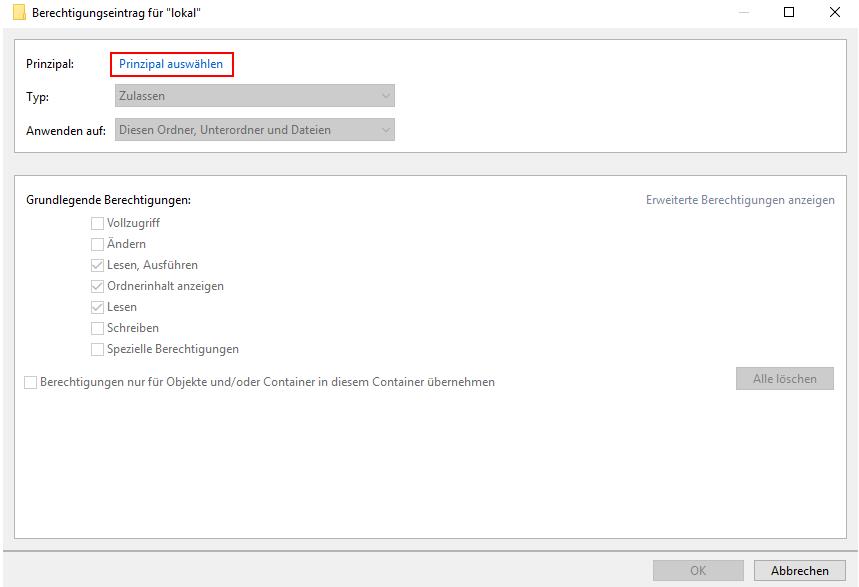
1 – Geben Sie “jeder” in den Textbereich ein
2 – Wählen Sie “Name überprüfen”
3 – Wählen Sie “OK”
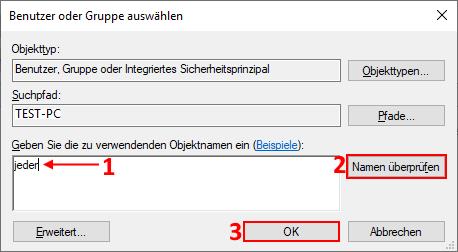
1 – Wählen Sie die Option “Vollzugriff”
2 – Wählen Sie “OK”
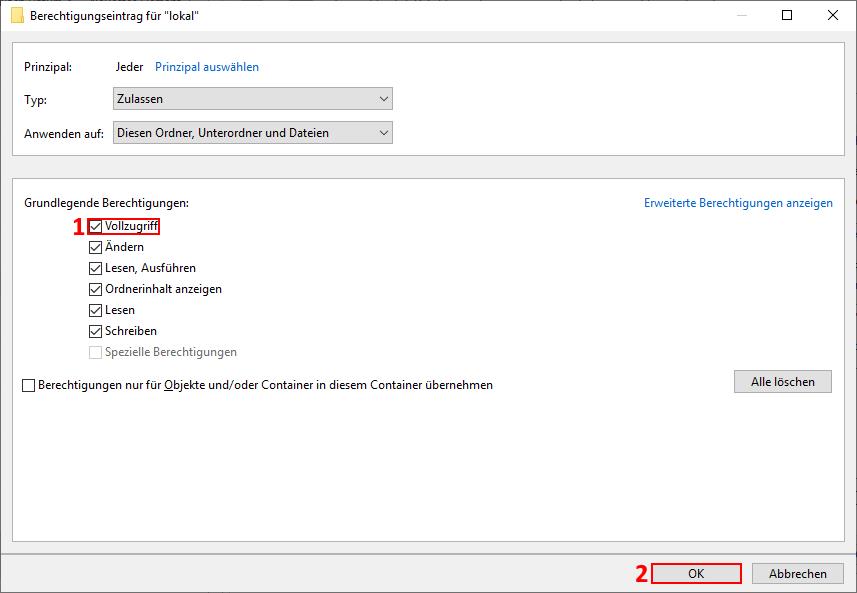
Schließen Sie die weiteren Fenster mit “OK”.
Ab sofort verfügt die Anwendung über die ausreichen Zugriffsrechte auf die lokalen Verzeichnisse.